电脑开机死机卡在欢迎界面不动怎么解决
发布时间:2017-05-27 16:27
相关话题
电脑给人们的工作和学习带来极大便利的同时,也给我们带来了死机的烦恼,最近就有很多小伙伴反映电脑开机死机一直卡在欢迎界面不动,遇到这种情况我们具体该怎么解决呢?下面就由小编跟大家分享一下解决方法吧,欢迎大家来阅读学习~
电脑开机死机卡在欢迎界面不动解决方法
如果出现一直卡在开机欢迎界面不能进入的情况,需要将电脑重启开机,然后点击快捷键F8,然后在启动方式界面,选择安全模式进入。
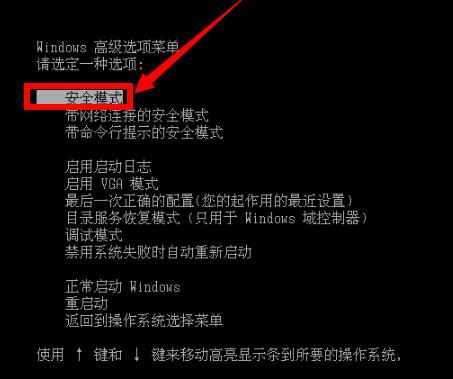
之后则进入系统选择界面,然后点击确认进入系统,如果有装入双系统,则选择故障的系统。

然后跳出确认对话框,然后点击下方的确定按钮,进入电脑桌面。
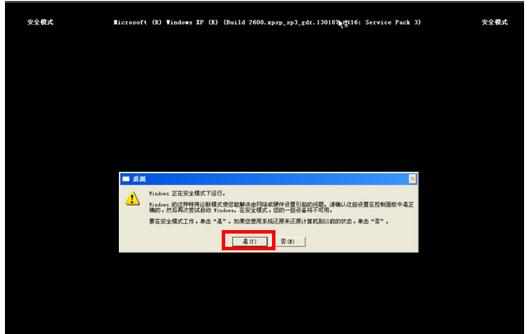
右键点击系统按钮,然后点击【控制面板】点击进入控制面板界面。
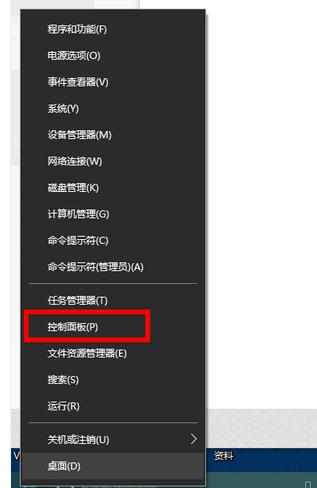
进入控制面板后,找到程序,点击卸载程序按钮。

然后在安装程序列表中,找到电脑正常之前所安装的软件,并右键点击将其卸载。
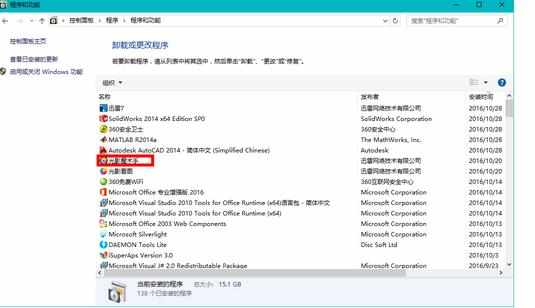
右键点击系统按钮,然后点击设备管理器。

进入设备管理器界面后,找到系统设备,点击后找到相应该卸载的东西。点击卸载。
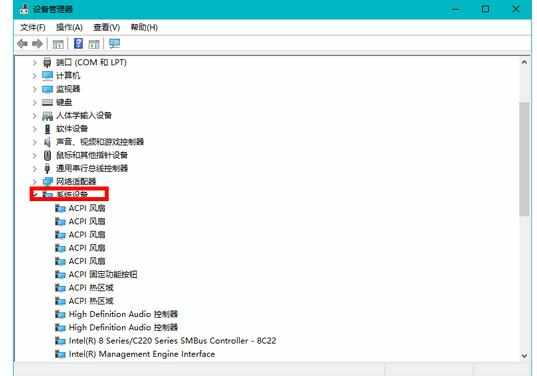

电脑开机死机卡在欢迎界面不动怎么解决的评论条评论